Bài viết sẽ thông tin cách tải gmail về máy tính hoặc smartphone, điều này đồng nghĩa với việc bạn có thể lưu trữ và xem lại email khi không có kết nối Internet.
Theo tin công nghệ, với một tài khoản Gmail, bạn có thể dễ dàng trao đổi thông tin, tệp, hình ảnh, video clip… với bạn bè, đồng nghiệp, đối tác, phục vụ cho công việc, học tập, cũng như nhận thông tin về các giao dịch chuyển tiền, sao kê chuyển khoản, mã thẻ game, mã thẻ điện thoại trong các giao dịch mua thẻ game. Dưới đây sẽ là những chia sẻ cho bạn về cách tải gmail về máy tính không phải ai cũng biết.
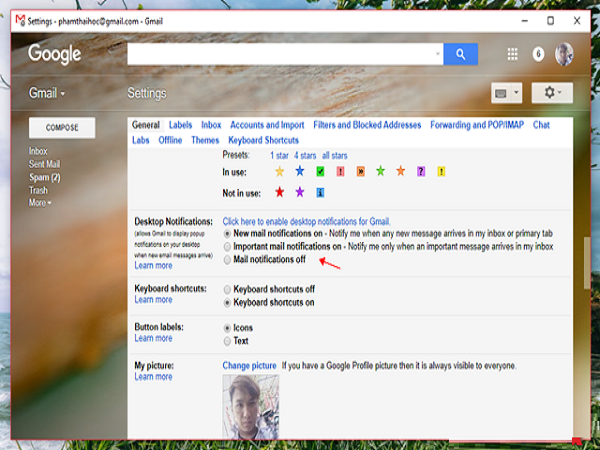
Tiện ích nổi bật của Gmail
Gmail là công cụ gửi thư điện tử phổ biến nhất trên thế giới. Gmail thể hiện tính đa dạng về chức năng không chỉ bởi khả năng trao đổi thông tin mà còn bởi nó có thể tích hợp và đồng bộ với nhiều dịch vụ, nhiều thiết bị khác như Google Drive, Google Photos, OneDrive hay Dropbox.
Với một tài khoản Gmail miễn phí, bạn có thể khám phá những tiện ích sau:
– Trao đổi thư điện tử, gửi ảnh, văn bản, tài liệu, file đính kèm với dung lượng dưới 20MB, nhận thông báo cực nhanh khi có thư mới.
– Liên kết với các tài khoản khác như: Youtube, Google Drive, One Drive, Dropbox,…
– Sử dụng tài khoản Gmail để đăng kí các dịch vụ, tài khoản bất kì.
Ngoài ra, Gmail còn cung cấp rất nhiều tiện ích khác phục vụ cho công việc, học tập hay giải trí. Tuy nhiên để có thể tận dụng những chức năng đặc biệt này, bạn cần tạo tài khoản Gmail và download Gmail về máy tính để có thể sử dụng một cách thường xuyên và cập nhật những thông tin mới nhất.
Cách tải toàn bộ Gmail về máy tính
Bước 1: Đầu tiên, bạn mở trình duyệt trên máy tính hoặc smartphone và truy cập vào địa chỉ https://goo.gl/wuPXB8, sau đó đăng nhập bằng tài khoản Google tương ứng.
Bước 2: Tiếp theo, bạn hãy đánh dấu các dữ liệu cần tải về, đơn cử như Maps (bản đồ), Bookmarks (dấu trang), Chrome (dữ liệu lướt web), Contacts (danh bạ), Google Drive (dữ liệu trên đám mây), email (thư điện tử), YouTube (video cá nhân)… rồi nhấn Next để chuyển sang bước kế tiếp.
Bước 3: Trong cửa sổ mới hiện ra, người dùng cần lựa chọn định dạng lưu trữ (.zip, .tgz và .tbz), dung lượng tập tin tối đa (nếu dữ liệu vượt mức cho phép, tập tin sẽ được tự động chia nhỏ) và nơi lưu trữ dữ liệu. Mặc định, sau khi sao lưu dữ liệu hoàn tất, Google sẽ gửi liên kết tải xuống thông qua email hoặc đẩy lên Google Drive, Dropbox, OneDrive.
Cuối cùng nhấn Create archive (tạo tệp lưu trữ) và chờ một lát để quá trình này hoàn tất.
Lưu ý, thời gian sao lưu nhanh hay chậm còn tùy thuộc vào lượng dữ liệu có trên tài khoản của bạn.
Bước 4: Khi hoàn tất, bạn chỉ cần truy cập vào email và nhấn Download archive (tải xuống tệp lưu trữ). Lưu ý, liên kết này chỉ có thời hạn trong vòng bảy ngày.
Lưu ý, định dạng file sao lưu email sẽ có dạng .mbox, do đó bạn cần phải tải thêm phần mềm Mbox Viewer tại địa chỉ https://www.freeviewer.org/mbox/, tương thích với các thiết bị chạy Windows XP trở lên.
Khi cài đặt hoàn tất, bạn chỉ cần mở Mbox Viewer, bấm vào menu Add File và tìm đến tập tin sao lưu đã tải về khi nãy, chờ một lát để quá trình quét dữ liệu hoàn tất. Lúc này, người dùng có thể xem lại toàn bộ email đã tải về máy tính hoặc smartphone ngay cả khi không có mạng.
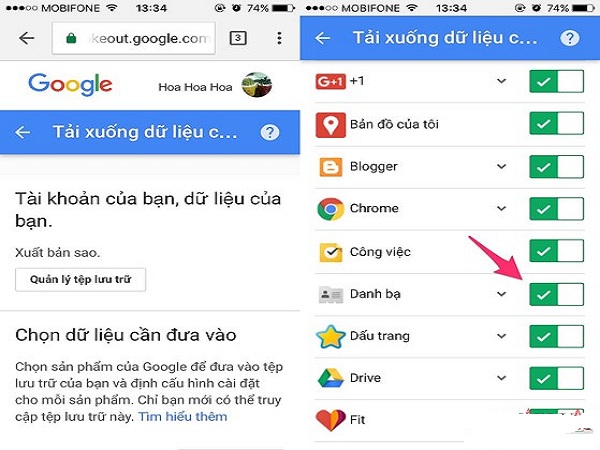
Cách tải Gmail về điện thoại iPhone
Bước 1: Tải ứng dụng App Store, bạn nhập Gmail trên thanh tìm kiếm và tìm ứng dụng này.
Bước 2: Chọn ứng dụng Gmail với nhà sản xuất Google và nhấn chọn Cài đặt.
Bước 3: Sau khi tải về, ứng dụng sẽ tự động cài đặt trên điện thoại iPhone, ngay khi cài đặt xong, hệ thống sẽ thông báo và bạn có thể bắt đầu sử dụng. Sau khi đăng nhập, bạn có thể thiết lập tài khoản Gmail, đăng nhập tối đa tới 5 tài khoản để sử dụng.
Trên đây là những cách tải gmail về máy tính được congnghe3s chia sẻ. Hy vọng sẽ hữu ích cho bạn.


























